Cách cập nhật PPA Ubuntu lên bản phát hành 20.04 mới

Nếu bạn sử dụng nhiều PPA trên PC Ubuntu của mình và gần đây đã nâng cấp lên Ubuntu 20.04, bạn có thể nhận thấy rằng một số PPA của bạn không hoạt động, vì chúng
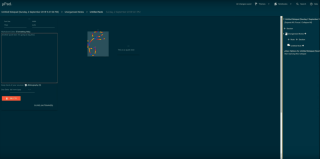
Micropad là một chương trình ghi chú mạnh mẽ dành cho Linux, Mac và Windows. Các nhà phát triển của chương trình tuyên bố rằng nó cho phép người dùng “ghi chú mà không bị hạn chế.” Nếu bạn đang tìm kiếm một ứng dụng ghi chú mới cho Linux , hãy làm theo phần bên dưới và tìm hiểu cách cài đặt MicroPad trên Linux!
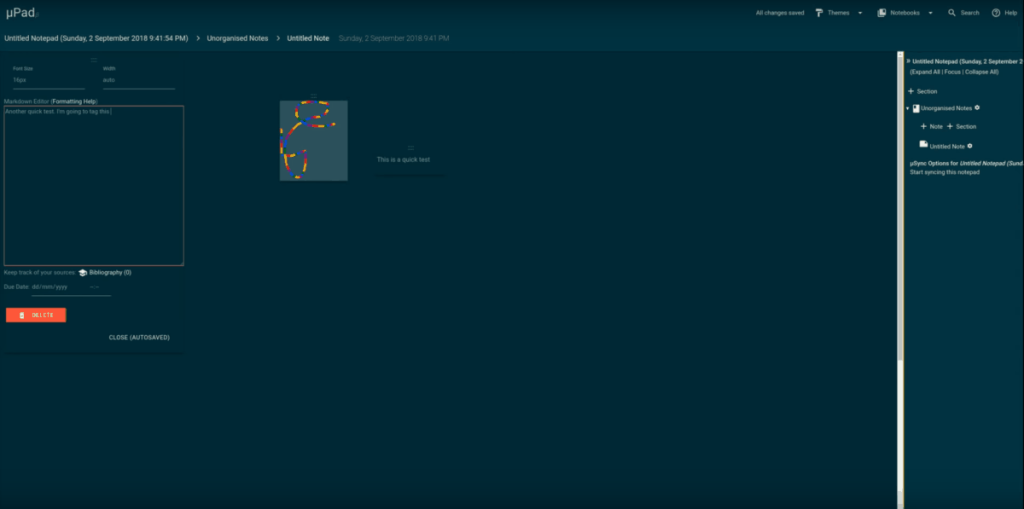
Cài đặt Micropad trên Ubuntu hoặc Debian Linux yêu cầu tải xuống gói DEB độc lập từ internet. Để tải xuống gói DEB, hãy mở cửa sổ dòng lệnh bằng cách nhấn Ctrl + Alt + T hoặc Ctrl + Shift + T trên bàn phím. Sau đó, sử dụng lệnh tải xuống wget để lấy nó từ internet.
Lưu ý: nếu bạn đang sử dụng Debian Linux, các hướng dẫn cài đặt này sẽ hoạt động. Làm theo bên dưới và thay thế lệnh apt bằng apt-get . Hướng dẫn cũng tương thích với Linux Mint, Elementary và các bản phân phối dựa trên Ubuntu / Debian khác.
wget https://github.com/MicroPad/Electron/releases/download/v3.21.2/micropad_3.21.2_amd64.deb
Sau khi tải xuống gói Micropad DEB từ internet thông qua lệnh wget , quá trình cài đặt có thể bắt đầu. Sử dụng lệnh dpkg , tải gói vào hệ thống của bạn.
sudo dpkg -i micropad_3.21.2_amd64.deb
Sau khi cài đặt, bạn có thể gặp một số lỗi trong thiết bị đầu cuối. Những lỗi này là vấn đề phụ thuộc. Để khắc phục chúng, hãy sử dụng lệnh apt bên dưới.
sudo apt install -f
Nếu bạn vẫn cần trợ giúp để khắc phục các vấn đề phụ thuộc, hãy xem hướng dẫn của chúng tôi về cách khắc phục các vấn đề phụ thuộc trên Ubuntu và Debian Linux .
Khi tất cả các vấn đề phụ thuộc đã được giải quyết, ứng dụng Micropad đã sẵn sàng để sử dụng!
Micropad không có trong các nguồn phần mềm chính thức của Arch Linux. Thay vào đó, nếu bạn là một người hâm mộ Arch Linux, bạn sẽ cần tải xuống gói thông qua AUR. Để bắt đầu quá trình cài đặt, hãy cài đặt gói Base-devel và Git trên máy tính của bạn bằng lệnh Pacman .
sudo pacman -S base-devel git
Sau khi cài đặt gói Base-devel và Git trên hệ thống, đã đến lúc tải xuống gói Micropad AUR trực tiếp từ internet. Sử dụng lệnh git clone để tải xuống các tệp.
git clone https://aur.archlinux.org/micropad.git
Sau khi tải xong gói Micropad AUR xuống PC Linux của bạn, hãy di chuyển cửa sổ đầu cuối vào thư mục “micropad” mới được tạo trên PC Arch Linux của bạn.
cd micropad
Bên trong thư mục “micropad”, đã đến lúc xây dựng chương trình để cài đặt trên Arch Linux. Chạy lệnh makepkg để xây dựng chương trình Micropad trên hệ thống của bạn.
Hãy nhớ rằng đây là một gói không chính thức và bạn có thể gặp sự cố khi sử dụng nó. Để được trợ giúp, hãy truy cập trang AUR chính thức .
makepkg -sri
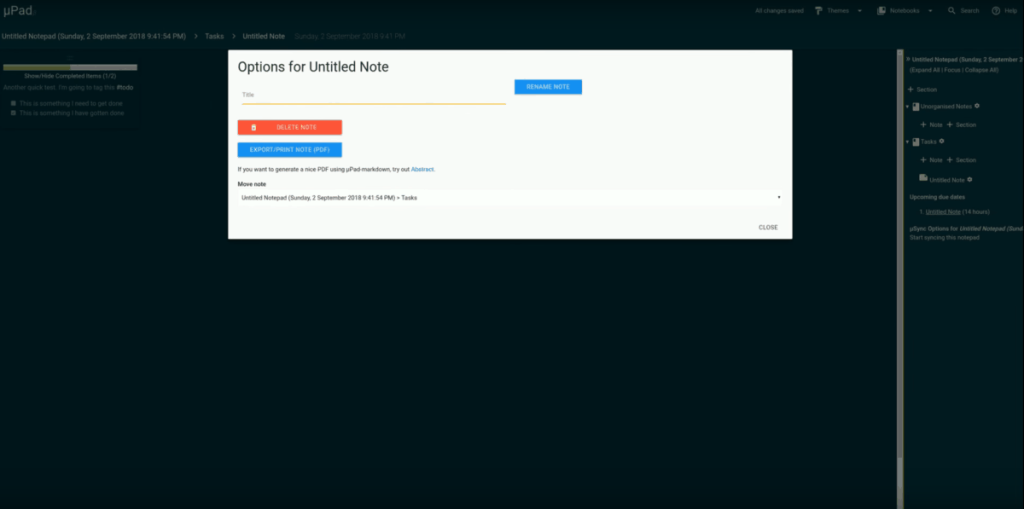
Ứng dụng Micropad có sẵn gói RPM để cài đặt. Vì vậy, những người sử dụng Fedora Linux và OpenSUSE Linux sẽ không gặp vấn đề gì khi ứng dụng hoạt động.
Để bắt đầu cài đặt, bạn phải tải xuống gói Micropad RPM. Mở cửa sổ dòng lệnh bằng cách nhấn Ctrl + Alt + T hoặc Ctrl + Shift + T trên bàn phím. Sau đó, sử dụng lệnh wget để tải xuống tệp gói RPM từ trang web của nhà phát triển.
wget https://github.com/MicroPad/Electron/releases/download/v3.21.2/micropad-3.21.2.x86_64.rpm
Sau khi tải xuống gói RPM, quá trình thiết lập Micropad trên Fedora và OpenSUSE Linux có thể bắt đầu. Làm theo hướng dẫn bên dưới phù hợp với phân phối bạn sử dụng.
Fedora
Trên Fedora Linux, các tệp gói RPM được cài đặt vào hệ thống thông qua trình quản lý gói Dnf . Sử dụng lệnh sau để Micropad hoạt động.
sudo dnf cài đặt micropad-3.21.2.x86_64.rpm
OpenSUSE
Trên OpenSUSE Linux, các tệp gói RPM được cài đặt trên hệ thống thông qua trình quản lý gói Zypper . Sử dụng lệnh bên dưới, cài đặt Micropad trên PC OpenSUSE của bạn.
sudo zypper cài đặt micropad-3.21.2.x86_64.rpm
Đã có phiên bản AppImage của Micropad dành cho người dùng Linux. AppImage hoàn hảo cho những ai không sử dụng Arch Linux, Ubuntu, Fedora hoặc các bản phân phối Linux chính thống khác hỗ trợ gói RPM / DEB.
Để có được bản phát hành AppImage của Micropad dành cho Linux, hãy bắt đầu bằng cách mở cửa sổ dòng lệnh bằng cách nhấn Ctrl + Alt + T hoặc Ctrl + Shift + T trên bàn phím. Sau đó, sử dụng lệnh tải xuống wget để lấy tệp AppImage từ trang web của nhà phát triển.
wget https://github.com/MicroPad/Electron/releases/download/v3.21.2/micropad-3.21.2-x86_64.AppImage
Sau khi lấy tệp AppImage, hãy sử dụng lệnh mkdir để tạo một thư mục mới có tên “AppImages”.
mkdir -p ~ / AppImages
Bên trong thư mục “AppImages”, di chuyển tệp Micropad AppImage vào thư mục bằng lệnh mv .
mv micropad-3.21.2-x86_64.AppImage ~ / AppImages
Khi tệp Micropad AppImage có trong thư mục, hãy cập nhật các quyền của tệp.
cd ~ / AppImages
chmod a + x micropad-3.21.2-x86_64.AppImage
Cuối cùng, mở Micropad bằng:
./micropad-3.21.2-x86_64.AppImage
Micropad có sẵn bản phát hành Snap. Để cài đặt nó, hãy bắt đầu bằng cách bật thời gian chạy Snapd trên PC Linux của bạn . Sau đó, khi thời gian chạy Snapd bắt đầu và đang chạy, hãy sử dụng lệnh snap install để tải phiên bản Micropad mới nhất trên PC Linux của bạn.
sudo snap cài đặt micropad
Nếu bạn sử dụng nhiều PPA trên PC Ubuntu của mình và gần đây đã nâng cấp lên Ubuntu 20.04, bạn có thể nhận thấy rằng một số PPA của bạn không hoạt động, vì chúng
Bạn mới sử dụng Linux và muốn thêm nhạc của mình vào Rhythmbox nhưng không chắc về cách thực hiện? Chúng tôi có thể giúp! Hãy làm theo hướng dẫn này khi chúng tôi xem xét cách thiết lập
Bạn có cần truy cập PC hoặc Máy chủ Ubuntu từ xa từ PC Microsoft Windows của mình không? Không chắc chắn về cách làm điều đó? Làm theo hướng dẫn này khi chúng tôi chỉ cho bạn
Bạn có sử dụng trình duyệt web Vivaldi làm trình điều khiển hàng ngày trên Linux không? Bạn đang cố gắng tìm cách sao lưu cài đặt trình duyệt của mình để giữ an toàn? chúng tôi
Cách tải xuống Podcast từ Linux Terminal với Podfox
Cách dọn dẹp và tăng tốc Ubuntu
Bạn đang cần một ứng dụng khách podcast tốt, thanh lịch cho máy tính để bàn Linux của mình? Nếu vậy, bạn cần dùng thử CPod. Đó là một ứng dụng nhỏ thân thiện giúp lắng nghe
TuxGuitar là một công cụ soạn nhạc mã nguồn mở. Với nó, người dùng có thể tạo và chỉnh sửa khuông nhạc guitar của riêng mình. Trong hướng dẫn này, hãy xem qua cách
Nếu bạn làm việc nhiều với hình ảnh trên Linux nhưng thấy thiếu các công cụ hình ảnh tích hợp sẵn, Annotator có thể dành cho bạn. Với ứng dụng này, bạn có thể thêm tem, văn bản,
AppImagePool là một ứng dụng khách AppImageHub dành cho Linux. Với nó, người dùng có thể dễ dàng duyệt và tải xuống AppImages từ cửa hàng AppImageHub. Đây là cách để lấy nó








